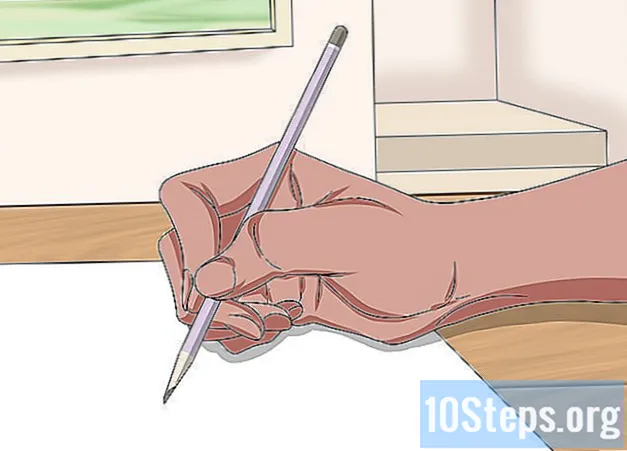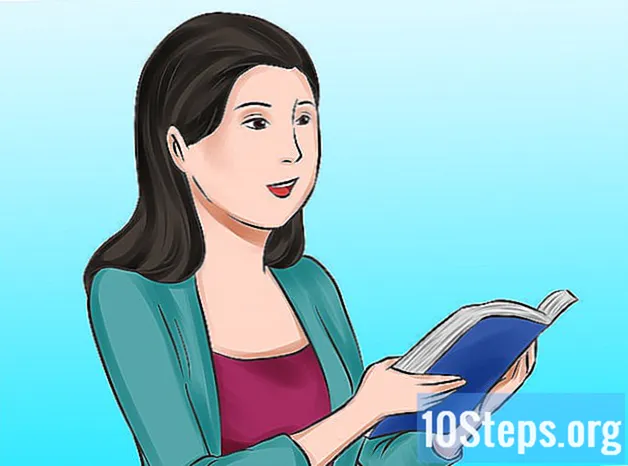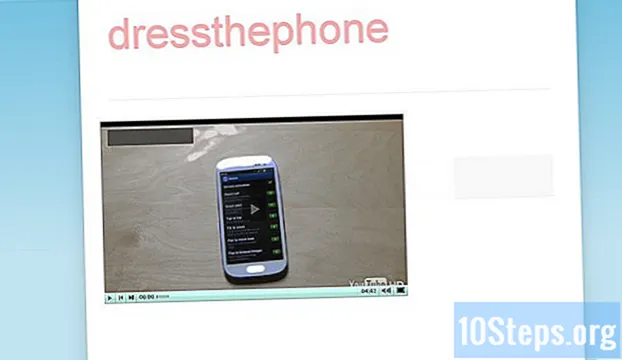लेखक:
Helen Garcia
निर्मितीची तारीख:
15 एप्रिल 2021
अद्यतन तारीख:
16 मे 2024
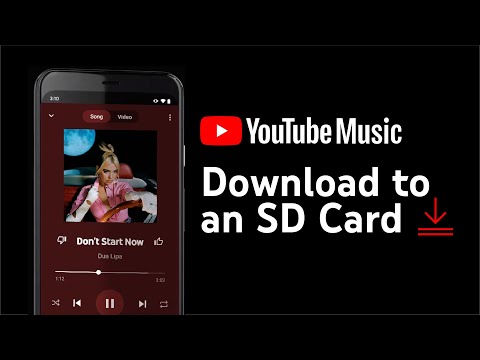
सामग्री
हा लेख आपल्या संगणकावरून एका SD कार्डवर संगीत कॉपी किंवा हस्तांतरित कसे करावे हे शिकवेल.
पायर्या
पद्धत 1 पैकी 1: विंडोजवर
. डावीकडील स्क्रीनच्या तळाशी असलेल्या विंडोज लोगोवर क्लिक करा किंवा बटण दाबा ⊞ विजय.
- विंडोज 8 मध्ये, उजवीकडील स्क्रीनच्या शीर्षस्थानी आपला माउस फिरवा आणि भिंगकाच्या चिन्हावर क्लिक करा.
. तो स्टार्ट स्क्रीनच्या तळाशी डावीकडे आहे. आपण “ग्रंथालये” शोधू शकता.

थंब ड्राईव्हच्या आकाराचे चिन्ह पाहण्यास सक्षम होण्यासाठी.
पद्धत 2 पैकी 2 मॅकवर
संगणकात आपले SD कार्ड घाला. संगणकाच्या बाजूला असलेल्या पातळ, आयताकृती प्रवेशात ते फिट असावे.
- आपल्या संगणकात एसडी कार्ड स्लॉट नसल्यास, आपल्याला एसडी कार्डसाठी यूएसबी अॅडॉप्टरची आवश्यकता असेल. तेच मायक्रो एसडी कार्डवर लागू होते.

फाइंडर उघडा. आपल्या मॅकच्या डॉकवर हा एक निळा हसरा चिन्ह आहे. असे केल्याने आपल्या संगणकाच्या डिरेक्टरीजसह एक विंडो उघडेल.
आपण जोडू इच्छित गाणे निवडा. आपण जिथे आपले संगीत ठेवता त्या फोल्डरवर क्लिक करा, त्यानंतर त्या निवडण्यासाठी फाइल्सवर क्लिक करा आणि ड्रॅग करा. आपण की देखील ठेवू शकता ⌘ आज्ञा आणि आपण निवडत असलेल्या प्रत्येक फाईलवर क्लिक करा.
- आपल्याला आपले संगीत फोल्डर सापडले नाही तर क्लिक करा माझ्या सर्व फायली आपल्या मॅकवर आपल्या फायली ब्राउझ करण्यासाठी.
- मॅकवरील संगीत फायली पांढर्या पार्श्वभूमीवर आयट्यून्स लोगो आहेत.

आयटमवर क्लिक करा संपादित करण्यासाठी. हे डावीकडे स्क्रीनच्या सर्वात वर आहे.
क्लिक करा कॉपी करा. हा पर्याय मेनूमध्ये आहे संपादित करण्यासाठी.
आपल्या एसडी कार्डच्या नावावर क्लिक करा. आपणास फाइंडर स्क्रीनवर डावीकडील "डिव्हाइस" शीर्षकाखाली हे सापडेल. असे केल्याने आपण फाइंडरमध्ये SD कार्ड फोल्डर उघडाल.
- आपले SD कार्ड डीफॉल्टनुसार "अशीर्षकांकित" केले जाईल.
बटणावर क्लिक करा संपादित करण्यासाठी पुन्हा क्लिक करा आयटम पेस्ट करा. असे केल्याने निवडलेल्या फायली SD कार्डवर पेस्ट होतील.
- फायलींचे प्रमाण आणि आपल्या संगणकाच्या गतीवर अवलंबून ही प्रक्रिया थोडा वेळ घेईल.
- आपण फक्त एक फाईल कॉपी केली असल्यास क्लिक करा आयटम पेस्ट करा.
बाहेर काढा बटणावर क्लिक करा. हा बाण वरच्या दिशेने दिशेला आहे, जो फाइंडरमध्ये आपल्या SD कार्डच्या नावाच्या उजवीकडे आहे. हस्तांतरण पूर्ण झाल्यानंतर हे करून, आपण आपल्या संगीत फायली गमावल्यास वा भ्रष्ट केल्याबद्दल काळजी न करता आपले कार्ड काढण्याची हमी देता.
टिपा
- आपले बाह्य डिव्हाइसेस शारीरिकरित्या काढण्यापूर्वी नेहमीच इजेक्टचा पर्याय वापरा कारण यामुळे डेटा गमावण्याचा धोका कमी होतो.
चेतावणी
- आपल्या एसडी कार्डच्या मेमरीकडे लक्ष द्या. आपण कदाचित आपल्या डिव्हाइसवर सर्व संगीत हस्तांतरित करण्यास सक्षम नसाल.